請注意::這篇文章的翻譯只是為了方便而提供。譯文透過翻譯軟體自動建立,可能沒有經過校對。因此,這篇文章的英文版本應該是包含最新資訊的管理版本。你可以在這裡存取這些內容。
使用工作流程編輯記錄
上次更新時間: 2025年11月27日
可搭配下列任何訂閱使用,除非另有註明:
-
行銷 Hub Professional, Enterprise
-
銷售 Hub Professional, Enterprise
-
Service Hub Professional, Enterprise
-
Data Hub Professional, Enterprise
-
智慧 CRM Professional, Enterprise
-
Commerce Hub Professional, Enterprise
建立工作流程 並設定註冊觸發器後,使用「編輯記錄 」動作更新或清除記錄的屬性值。例如,當聯絡人提交特定表單時,您可能想要將其「行業 」設定為類似「建築 」的值。
您也可以使用此動作將一個屬性中的值複製到另一個屬性中,無論是在同一記錄中或是在關聯記錄中。例如,您可能想要將公司的Industry 屬性複製到關聯聯絡人的Industry屬性。
設定「編輯記錄」動作
- 在你的 HubSpot 帳戶中,瀏覽「自動化」>「工作流程」。
- 點選現有工作流程的名稱 或建立新工作流程。
- 設定註冊觸發器。
- 按一下+ 加號圖示以新增動作。
- 在左側面板中,按一下以展開CRM 區段。 然後按一下編輯記錄。
- 在「目標物件 」欄位中,按一下下拉式功能表 ,然後選擇一個物件類型。
- 如果您已選擇關聯物件,請按一下關聯至物件 下拉式功能表,然後選擇關聯標籤。進一步了解關聯標籤。
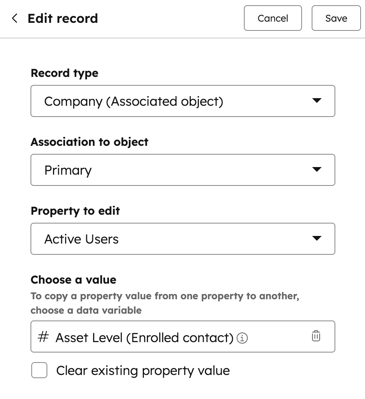
- 在Property to Edit(要編輯的屬性 )欄位中,按一下下拉式功能表 ,然後選擇要更新的屬性。以下步驟會因所選的屬性類型而異:
複選框和其他選擇類型的屬性
對於核取方塊和其他選擇類型的屬性:- 按一下[屬性名稱]下拉式功能表,然後選擇一個值。
- 若要複製並使用其他屬性的值,請在插入資料面板中,搜尋並選取屬性。複製值到不同的屬性時,屬性必須相容。 進一步瞭解相容的屬性類型。
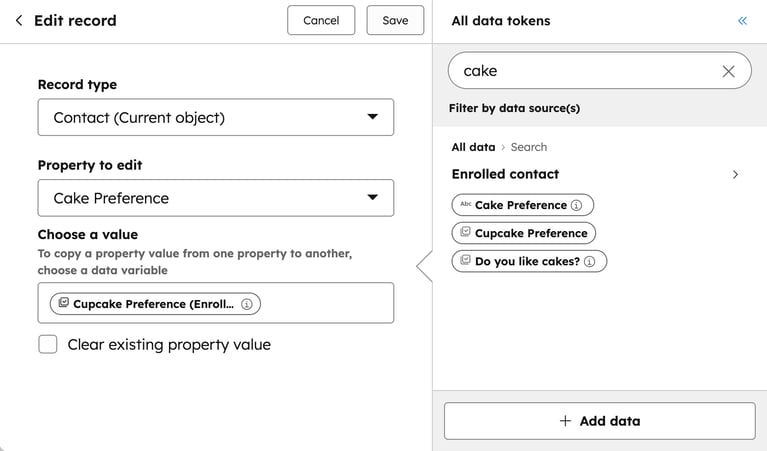
- Append to current values(s)(追加到目前值):將新的屬性值追加到現有的屬性值。例如,動作已設定為將該屬性值設定為選項 B。如果聯絡人的屬性值是選項 A,在通過動作後,該聯絡人將同時擁有選項 A和選項 B。
- Replace current values(s)(取代目前值):清除所有先前的屬性值,並只新增已設定的屬性值。例如,該動作已設定將屬性值設定為選項 B。如果聯絡人的屬性值是選項 A,在通過動作後,該聯絡人將只有選項 B。
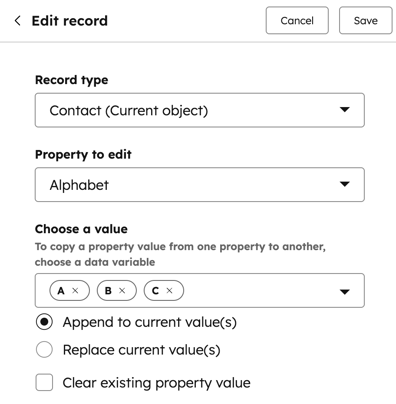
文字輸入屬性
針對文字輸入屬性:- 在[屬性名稱] 欄位中,輸入 屬性值。
- 若要複製並使用其他屬性的值,請在插入資料面板中,搜尋並選取屬性。您可以結合自訂文字和其他屬性的值。
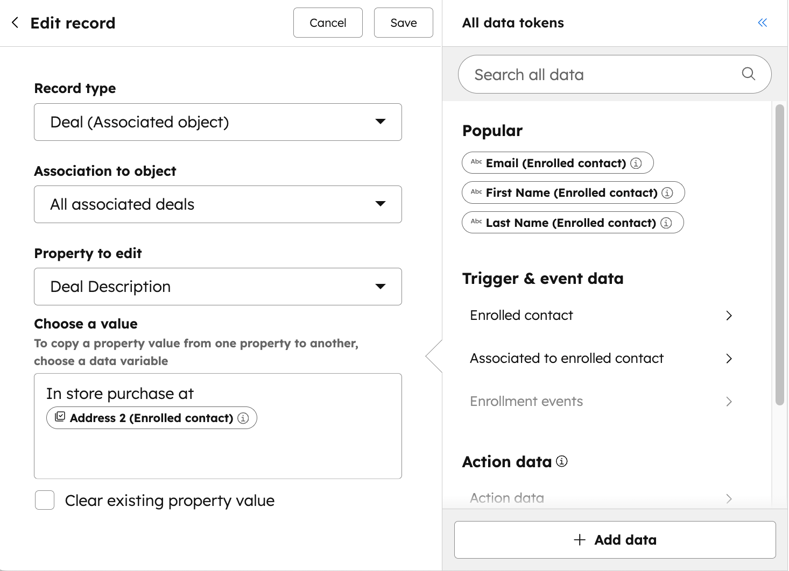
日期選擇器屬性
對於日期選擇器屬性,您可以從下列選項中選擇。- 使用動作完成的日期:將屬性值設為記錄達到工作流程中此步驟的日期。
- 選擇日期或日期屬性:將屬性值設定為指定的日期。使用此選項時,您也可以複製其他日期選擇器的屬性。在左側面板中,按一下日期選擇器。然後選擇一個屬性。您無法選擇非日期拾取器的屬性。
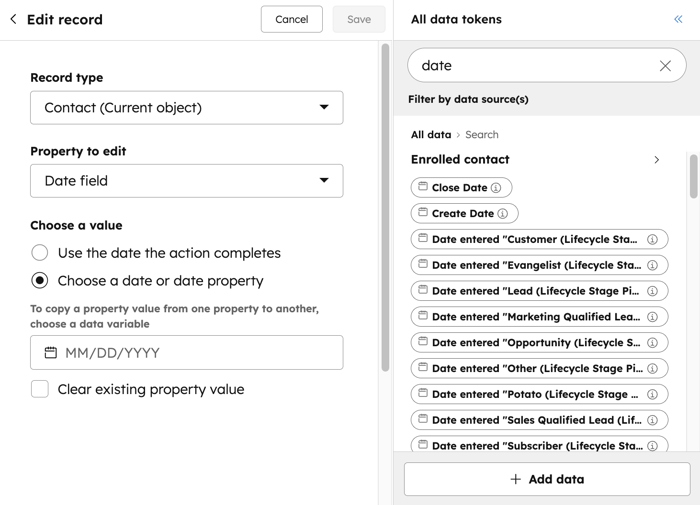
使用先前動作的輸出更新記錄
要在同一工作流程中使用編輯記錄動作的輸出數值,例如,如果您想使用格式化資料或資料代理動作的輸出更新記錄。- 在動作資料部分,按一下更多動作 資料。
- 按一下動作名稱,然後選擇輸出。
- 若要清除屬性值,請選取清除現有屬性值 核取方塊。
清除屬性值
- 若要清除記錄的所有屬性值,請選取清除現有屬性值 核取方塊。
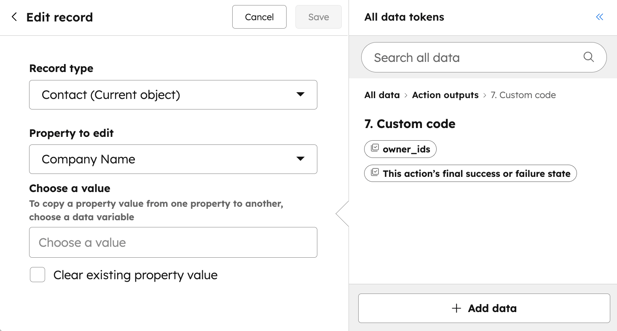
Workflows
你的意見回饋對我們相當重要,謝謝。
此表單僅供記載意見回饋。了解如何取得 HubSpot 的協助。